Annonse
 Windows-høyreklikkmenyen er en funksjon som vi ofte kan ta for gitt, men det kan virkelig gjøre livene våre enklere. Avanserte brukere bruker sannsynligvis ikke det så mye etter å ha lært seg alle nødvendige snarveier å gjøre hva de vil med et øyeblikk, men hva om du kan krydre det høyreklikk Meny? Hva om det kan gjøre en rekke fantastiske oppgaver som du ikke kunne gjenskape med tastaturet?
Windows-høyreklikkmenyen er en funksjon som vi ofte kan ta for gitt, men det kan virkelig gjøre livene våre enklere. Avanserte brukere bruker sannsynligvis ikke det så mye etter å ha lært seg alle nødvendige snarveier å gjøre hva de vil med et øyeblikk, men hva om du kan krydre det høyreklikk Meny? Hva om det kan gjøre en rekke fantastiske oppgaver som du ikke kunne gjenskape med tastaturet?
Det er en av ulempene med menyen, tror jeg. Enkelte av menyalternativene brukes sjelden, så vi husker ikke å bruke dem, eller de erstattes enkelt av en enkel tastekombinasjon som for kopi-liming. Men takket være noen få fantastiske programmerere, kan vi øke nytten av våre høyreklikkmenyer ved å legge til flere funksjoner til det.
Høres interessant ut? Jeg vet at det gjør det! La oss ta en titt på noen måter du virkelig kan forbedre høyreklikkmenyen og drive den til riket av awesomeness.
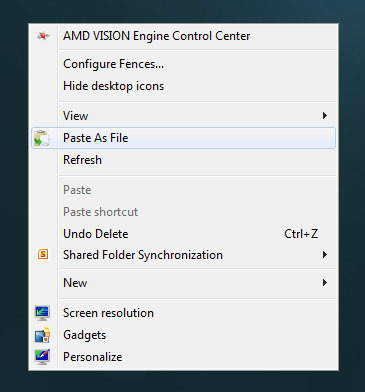
Hva det gjør: Tar innholdet på utklippstavlen og konverterer det rett til en fil, enten det er tekst eller et bilde.
Hvis du noen gang har kopiert en stor tekstblokk med den hensikt å opprette en egen fil for den, er PasteAsFile noe for deg. Hvis du ofte tar skjermbilder eller beskjærer bilder og ønsker en rask måte å gjøre dem om til bildefiler, er PasteAsFile også for deg. Det har potensialet til å være en produktivitetsrevolusjonist.
Og det beste er at den støtter flere filformater, inkludert TXT, DOC, RTF, HTML, PHP, CSS og mer (for tekstfiler) og JPG, PNG, BMP, TGA, GIF og mer (for bildefiler).
Hva det gjør: Tar innholdet i en fil og konverterer den til utklippstavlen.
Hvis dette høres ut som det motsatte av PasteAsFile, har du helt rett! I de irriterende tilfellene der du først må åpne en fil bare for å velge alt og kopiere, vil CopyContents gjøre livet ditt til en smidgen enklere.
Foreløpig støtter programmet bare tekstfiler (TXT, RTF) og bildefiler (JPG, PNG, BMP, TGA, GIF, JIG, PCX).
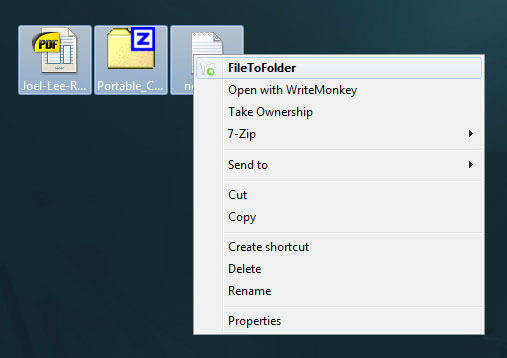
Hva det gjør: Tar hver fil i utvalget ditt og plasserer dem i individuelle nyopprettede mapper.
I de sjeldne tilfellene der du har en haug filer som må plasseres i hver sin individuelle mappe, vil FileToFolder ta seg av den for deg. Riktignok har jeg aldri hatt til å gjøre noe som dette, men tilsynelatende har mange mennesker funnet at dette programmet var nyttig.
En funksjon som ville gjøre dette til en nødvendighet for meg, er faktisk alternativet å sende alle valgte filer til en ny ny mappe. Men så vidt jeg vet, eksisterer ikke dette alternativet.
Hva det gjør: Tar deg med en gang til kildeplassen som en snarvei peker på.
Hvis du bruker mange snarveier på skrivebordet eller oppgavelinjen, vil du en gang i blant finne deg den aktuelle filen eller mappen som en bestemt snarvei peker på. Med FindTarget tar dette menyalternativet deg dit umiddelbart. Ingen oppstyr, ingen problemer.
Det er ikke noe jeg vil bruke på daglig basis, men det vil forbli på datamaskinen min for alltid. Definitivt et av de mest nyttige menyalternativene som er tilgjengelige.
Hva det gjør: Avinstaller et program fra systemet direkte fra høyreklikkmenyen.
Jeg bruker massevis av tid på å installere nye programmer, prøve ut ting og deretter avinstallere dem når de uunngåelig ikke oppfyller standardene mine. Kanskje du er på samme måte. Hvis du kaster bort mye tid på å gå til Kontrollpanelet for å avinstallere programmer, vil Menu Uninstaller Lite være en gave.
Når du snubler over et program på datamaskinen du ikke lenger ønsker, høyreklikker du på det og avinstallerer øyeblikkelig. Det er så enkelt, så praktisk og så raskt.
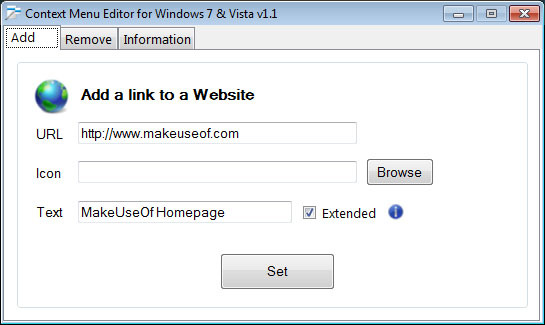
Hva det gjør: Lar brukeren legge til egendefinerte kommandoer, snarveier, filer og nettadresser direkte til høyreklikkmenyen.
Hvis beskrivelsen over ikke selger deg i dette programmet, vil kanskje det "utvidede" alternativet gjøre det. Det utvidede alternativet fører til at menyelementer merket som "utvidet" bare vises når du trykker på Skift. Veldig nyttig hvis du vil ha mye funksjonalitet uten å trenge i menyen.
Dessverre er brukere på Windows XP og tidligere versjoner ikke heldige her. ContextMenuEditor kjører bare på Windows Vista og 7.
AttrMenu [Ikke lenger tilgjengelig]
Hva det gjør: Lar brukeren endre attributtene til en fil eller mappe med høyreklikk.
Windows merker hver fil og mappe med et visst sett attributter for systembruk; for eksempel er noen filer skjult, noen filer er skrivebeskyttet, etc. Hvis du oppdager at du ofte endrer filattributter, vil du spare deg for noen repetisjon.
Den ene ulempen med AttrMenu er at den har en ukonvensjonell installasjonsprosedyre.
Konklusjon
Så der har du det. Syv nye og fantastiske måter å gjøre din kjedelige gamle høyreklikkmeny til noe fantastisk og nyttig. Hvor mye tid vil du spare ved å ha alle disse funksjonene rett ved å klikke på fingeren?
Bildetillegg: Musepekeren Via Shutterstock
Joel Lee har en B.S. innen informatikk og over seks års profesjonell skriveerfaring. Han er sjefredaktør for MakeUseOf.

